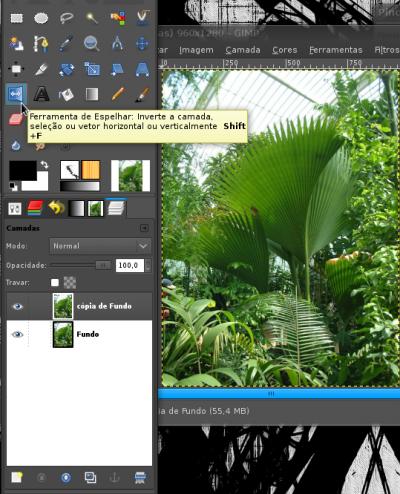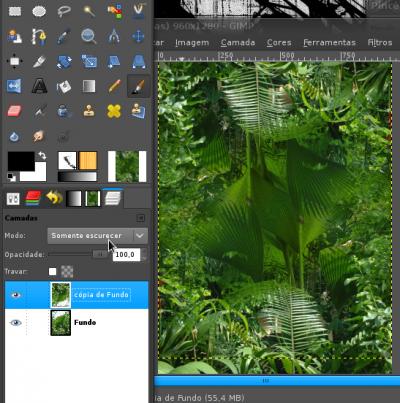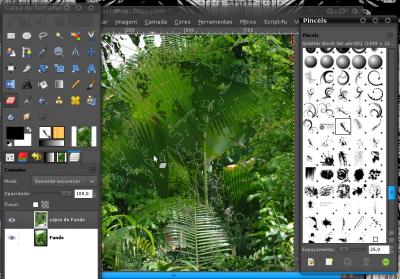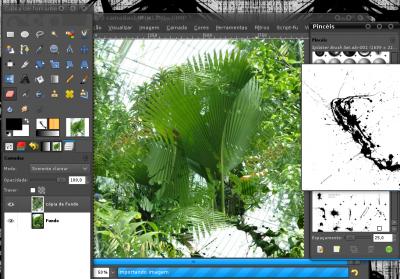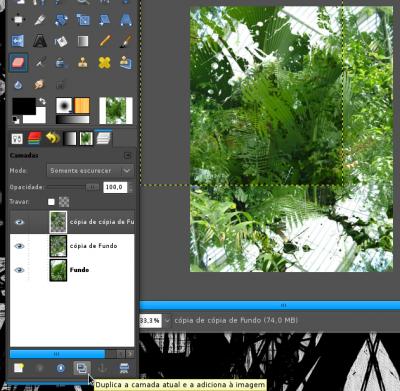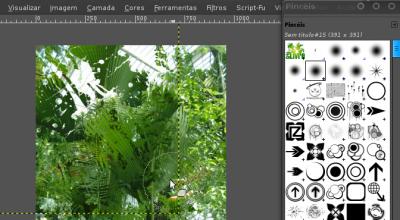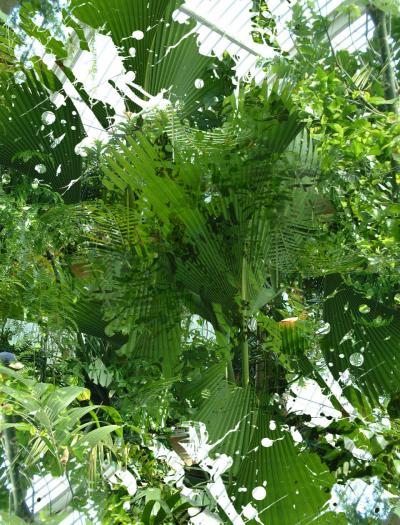Composição por anexação e o Gimp
Neste pequeno documento vamos aprender a adicionar detalhes a uma imagem através da clonagem do cenário por meio de ação aditiva ou subtrativa de cor simétrica.
[ Hits: 10.038 ]
Por: Guilherme RazGriz em 29/01/2010 | Blog: http://razgrizbox.tumblr.com
Composição por anexação. O que é isso?
Tal efeito de camada é justamente o oposto do anterior, permitindo que a luz se sobreponha as áreas com estrutura luminosa empobrecida. Para que você possa ver um determinado pincel em detalhes, basta clicar sobre o desejado e não soltar o botão do mouse.
Até poderíamos parar por aqui: Mas... para quem quiser ir além:
Duplique a camada portadora das últimas alterações que fizemos e aplique sobre a nova camada resultante o efeito de camada denominado "Somente Escurecer"; feito isso, basta mover a camada pela imagem para novos detalhes e criar efeitos.
Note que a borda da nova camada deve ser descartada; para isso utilize novamente a ferramenta "borracha", desta vez sob a forma de um pincel de bordas enevoadas: Agora basta apagar tudo que for indesejado. =] Agora repita este processo quantas vezes quiser! E assim ficou o nosso exemplo do dia! Repare como o seu exemplo ficou abarrotado de detalhes. =] Dito isso meus caros, vejo vocês no nosso próximo assunto!
Blender para todos! - Parte II
Construindo Somando e Subtraindo
O desenvolvimento da computação gráfica associado ao dos vídeo games
Gráficos elaborados com GnuPlot e Pov-Ray
Transmitindo vídeo de eventos ao vivo via Internet com GNU/Linux
Usando o filtro Blur do Inkscape
Caramba, adoro esses tutoriais seus sobre o GIMP! São ótimos, muito explicativos e claros.
Aproveitando, gostaria de saber se vc poderia escrever um artigo sobre colorização no GIMP, para aplicação em desenhos, por exemplo. Acho um assunto bastante interessante e tem ótimos resultados :)
Parabéns pelo artigo!
Abraços
Obrigado -=]. Eu já escrevi sobre isso hehe mas não no vol, segue link do blog onde mantenho a maioria das coisas que escrevi : http://razgrizbox.wordpress.com
e para quem desejar se aprofundar mais nessa ferramenta e ou em outras como o Inkscape e o Blender basta dar uma passasdinha no site da Cria Livre : www.crialivre.com.br =]
Legal, estou usufruindo bastante de seu artigo, massa!
Patrocínio
Destaques
Artigos
LazyDocker – Interface de Usuário em Tempo Real para o Docker
Instalando COSMIC no Linux Mint
Turbinando o Linux Mint: o poder das Nemo Actions
Inteligência Artificial no desenvolvimento de software: quando começar a usar?
Dicas
O widget do Plasma 6 Área de Notificação
[Resolvido] Algo deu errado ao abrir seu perfil
Tópicos
Quando vocês pararam de testar distros? (14)
Problema com som no laptop (3)
Não estou conseguindo fazer funcionar meu Postfix na versão 2.4 no Deb... (2)
Top 10 do mês
-

Xerxes
1° lugar - 111.782 pts -

Fábio Berbert de Paula
2° lugar - 57.321 pts -

Buckminster
3° lugar - 27.100 pts -

Alberto Federman Neto.
4° lugar - 19.016 pts -

Mauricio Ferrari
5° lugar - 17.730 pts -

Alessandro de Oliveira Faria (A.K.A. CABELO)
6° lugar - 17.365 pts -

edps
7° lugar - 16.566 pts -

Diego Mendes Rodrigues
8° lugar - 16.112 pts -

Daniel Lara Souza
9° lugar - 15.541 pts -

Andre (pinduvoz)
10° lugar - 15.086 pts